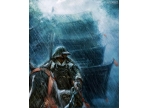利用ps cs6和SAI画精灵王子(2)
然后以人物颜色为对照,对背景层进行调色,数值如下。
图06
图07
图08
这个时候背景和人物的颜色基本接近了。
合并除“莱格拉斯”之外的所有图层,命名为“背景”。
在“莱格拉斯”和“背景”之间新建一层,取绿通道高光为蒙版,色号a3adac,用柔角笔刷在左上角刷出高光,图层模式线性光,透明度65%,让左边的背景亮度能和人物脸部高光相呼应。
拉入调整颜色用的素材,图层模式柔光,复制一层,一层和背景合并,一层和人物合并,把整体颜色调整成淡淡的紫色调。
图09
图10
图片放大到高度2000,我喜欢画的比较大一点,莱格拉斯复制一层,原来的那层作为备用和参考,滤镜-杂色-中间值5,到这里第一步就完成了,接下去就要开始绘制了。
转手绘软件推荐sai,特别说明一下,sai是不支持ps里的调色图层和其中一部分图层叠加模式的,这也就是我们之前为什么要把调色图层全部合并起来的原因之一,在sai里的绘制,我主要用到的笔刷是水彩笔和喷枪。
图11
图12
先用水彩笔直接在原图上涂抹,根据部位调整柔软度和粗细,初步主要涂抹的是皮肤和衣物。因为我们是在原图的基础上涂抹的,所以涂抹的时候可以参照原图的明暗来下笔,或轻或重,不要很死板。涂抹完全图之后,效果类似铺完底色定好明暗后的原画,而接下去的工作就是逐步细化了。
我习惯从眼睛开始画,先用水彩笔涂抹出眼睛的走向,然后用喷枪选取眼线颜色粗描,当然,重点部分需要多次描绘加工(高光留到最后图片全部画完再点),眼线的颜色和粗细软硬都要有所变化,单一的话会显得眼睛比较死板。
图13
再依次画眉毛和嘴唇。
图14